2023-07-11 153
下面这幅图片就是有隐藏着分页符的情况:
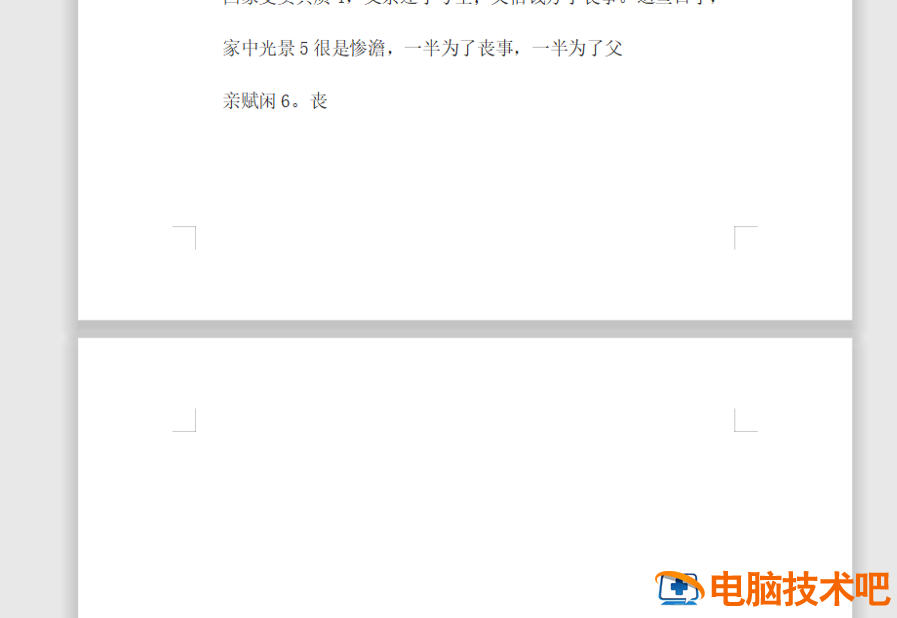
我们首先在开始选项栏中选择红框里的这个按钮,具体操作如下图所示:
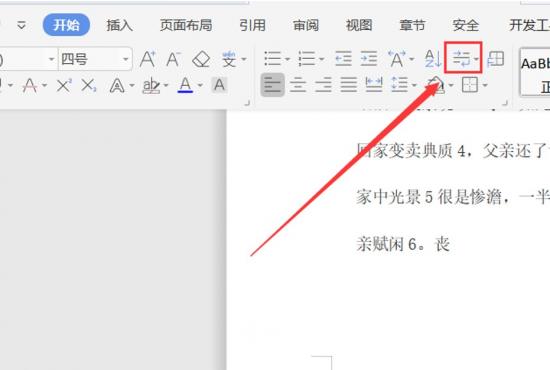
点开之后在下拉列表中勾选显示段落标记:
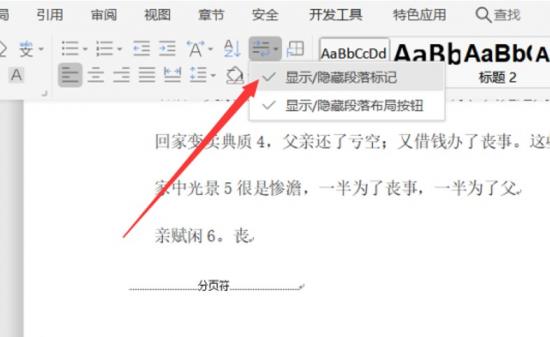
这时空白页中的分页符就会清晰地显现出来,这个时候我们就可以删除了:
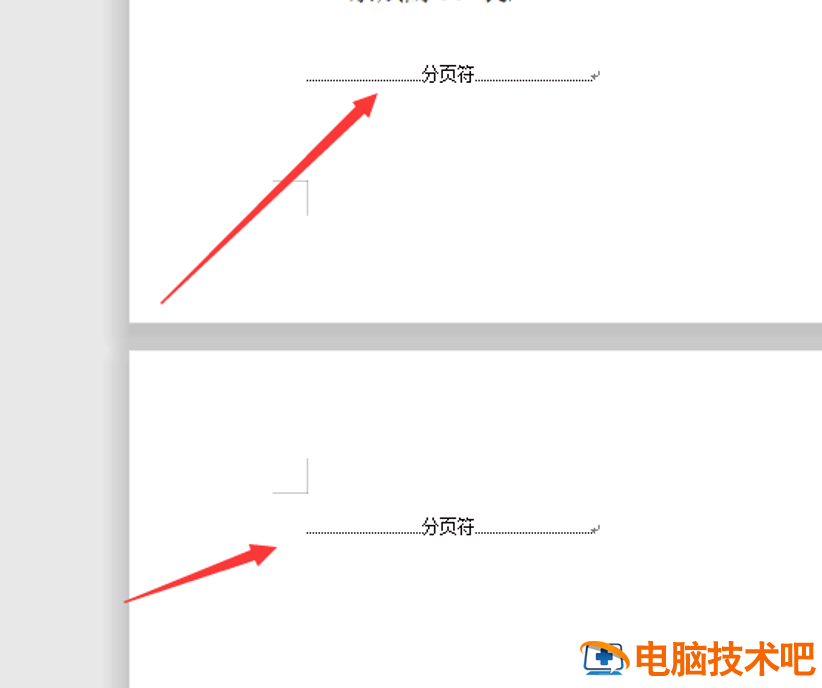
这个删除Word中的分页符的小技巧是不是非常简单呢?一起操作起来吧!
原文链接:https://www.000nw.com/13335.html
=========================================
https://www.000nw.com/ 为 “电脑技术吧” 唯一官方服务平台,请勿相信其他任何渠道。
电脑技术 2023-07-23
应用技巧 2023-07-23
系统教程 2023-07-23
系统教程 2023-07-23
软件办公 2023-07-11
软件办公 2023-07-11
软件办公 2023-07-12
软件办公 2023-07-12
软件办公 2023-07-12
系统教程 2023-07-23
扫码二维码
获取最新动态
